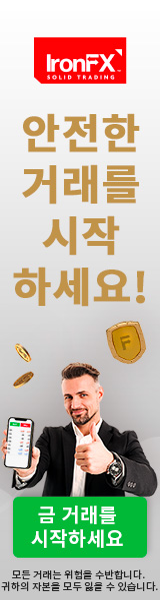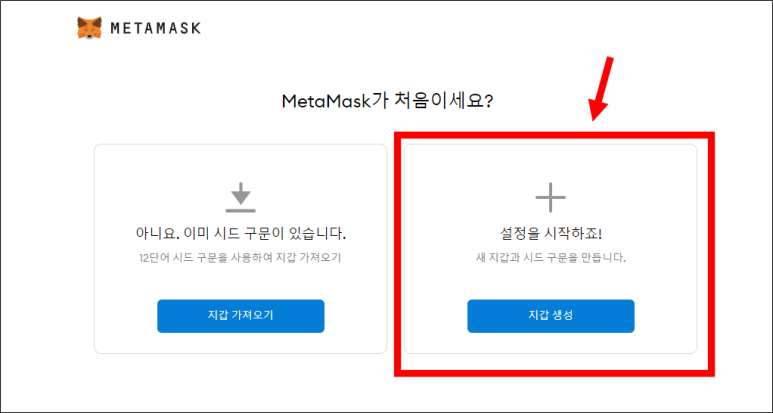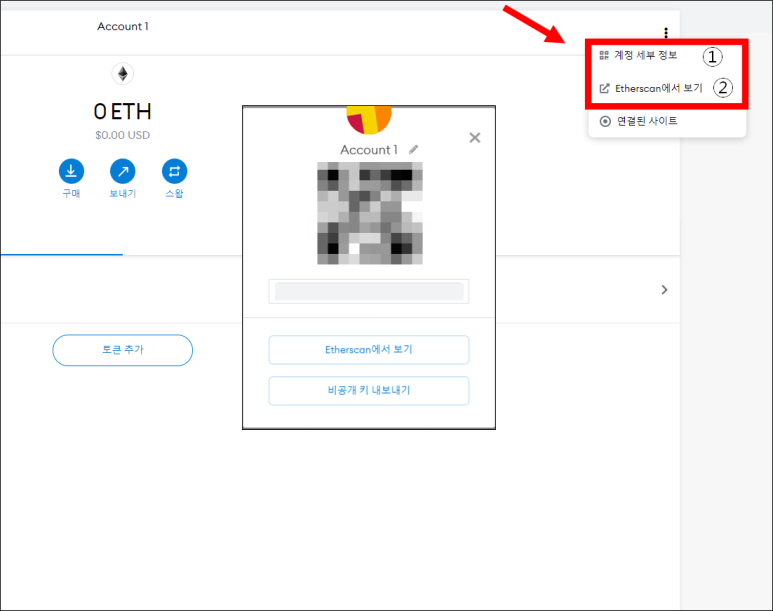메타마스크 :: 이더리움 지갑 만들기 / 사용법 알아보기
 코인개미
0
2992
2021.04.29 17:47
코인개미
0
2992
2021.04.29 17:47
안녕하세요. 서학개미 투자포럼입니다.
메타마스크는 이더리움을 보유하고 송금 및 관리할 수 암호화폐 지갑으로 구글 크롬 웹브라우저에서 플러그인 방식으로 사용하는 크롬 확장 프로그램입니다.
오늘은 다양한 거래소에서 지갑으로 활용할 수 있는 코인용 지갑인 메타마스크의 지갑 만드는 방법과 지갑 생성 후 사용방법에 대해 알아보도록 하겠습니다.
구글 크롬 설치
1. 메타마스크 지갑을 만들기 위해선 구글 크롬 브라우저가 필요합니다.
아래 링크를 클릭해 Chrome을 다운로드 하시면 됩니다.
메타마스크 확장 프로그램 설치
2. 구글 크롬 메타마스크 확장 프로그램을 크롬에 추가해야 합니다.
위 링크를 클릭하여 구글 크롬 웹스토어 메타마스크 확장프로그램에 접속합니다.
크롬 웹스토어 MetaMask에 접속 후 우측 "Chrome에 추가"를 클릭합니다.
클릭하면 "앱을 설치하시겠습니까?" 라는 확인창이 뜹니다.
'확장앱 추가'를 클릭합니다.
확장앱에 추가가 되면 크롬창 우측 상단 퍼즐 모양의 '확장 프로그램' 버튼을 눌러 MetaMask를 고정합니다.
고정을 하시면 위 보라색 테두리와 같이 MetaMask 아이콘이 생깁니다.
아이콘을 눌러 지갑만들기를 시작합니다.
메타마스크(MetaMask) 지갑 만들기
확장프로그램에서 설치한 아이콘을 눌러 접속한 후 시작하기를 눌러줍니다.
지갑을 새로 만드는 것이기 때문에 우측에 있는 '지갑 생성'을 눌러줍니다.
MetaMask 개선에 참여 창이 뜹니다.
내용을 읽어보시고 동의함을 눌러 진행합니다.
암호 생성 화면입니다.
8자리 이상 암호를 입력하시고 이용 약관에 동의 후 생성 버튼을 눌러줍니다.
매우 중요한 비밀 백업 구문 화면입니다.
비밀 백업 구문을 이용하면 계정을 쉽게 백업하고 복구할 수 있습니다. 또한 메타마스크 지갑은 사용자 PC 내에 저장되기 때문에 다른 PC에서도 사용하고자 하신다면 위 비밀 백업 구문을 입력하셔야 합니다.
백업 구문은 본인 계좌 비밀번호와도 같은 것이니 절대 타인에게 공개하시면 안 되고 메모지나 휴대폰 메모장 등에 적어놓으셔야 사고를 방지할 수 있습니다.
백업 구문을 다른 곳에 옮겨 적으셨다면 다음 버튼을 누릅니다.
비밀 백업 구문에서 봤던 백업 구문 12개를 순서대로 클릭해서 입력합니다.
백업 순서가 틀리셨어도 처음부터 다시 하실 필요 없이 칸 안에서 구문 순서를 바꿀 수 있습니다.
순서대로 클릭 후 '확인' 버튼을 누릅니다.
안전한 보관 관련 팁
· 백업을 여러 장소에 보관하세요.
· 구문을 누구와도 공유하지 마세요.
· 피싱을 조심하세요! MetaMask에서는 절대로 시드 구문을 갑자기 물어보지 않습니다.
· 시드 구문을 다시 백업해야 한다면 설정 → 보안에서 시드 구문을 찾을 수 있습니다.
· MetaMask에서는 시드 구문을 복구할 수 없습니다.
문구를 모두 읽어보셨으면 모두 완료 버튼을 눌러 지갑 만들기를 마무리합니다.
메타마스크(MetaMask) 사용 방법
메타마스크 자체에서도 토큰 스왑을 지원한다고 합니다.
MetaMask Swaps는 다양한 분산형 교환 애그리게이터, 투자전문기관, 개별 DEX를 결합하여 MetaMask 사용자가 언제든 최저 네트워크 요금으로 최상의 가격을 얻을 수 있게 한다고 합니다.
하지만 이번 포스팅은 스왑이 아닌 지갑 활용법에 대해 알아보는 것이기 때문에 'X'표시를 눌러 창을 닫겠습니다.
위 빨간 네모칸 부분에 마우스 커서를 갖다 대면 "클립보드에 복사" 라고 뜹니다.
클릭하면 이더리움 지갑 주소가 복사됩니다.
우측 상단 점 세개를 클릭하시면 ① 계정 세부 정보, ② Etherscan에서 보기가 있습니다.
① 계정 세부 정보를 클릭하시면 QR코드와 지갑 주소가 뜹니다.
② Etherscan에서 보기를 클릭하면 새창으로 연결되고, 좌측 상단 Address에 지갑 주소가 표시됩니다.
마치며
이렇게 메타마스크 지갑 만들기와 주소 확인 등 사용방법이 끝났습니다.
개인키는 비밀백업구문과 같은 암호키입니다. 아까 설명드렸던 비밀백업구문과 개인키 등을 절대 노출시키면 안 됩니다. 노출되면 아무나 계정에서 자산을 빼갈 수 있으므로 주의하셔야 합니다.